excel2007怎么加密
Excel怎么设置密码

安全,安全,还是安全!也许你平常都不太在乎这些繁琐的事情,也许你经常不会在乎公司的文件保密措施,但这样往往会造成一些不必要的损失。
所有在这里建议大家要养成一个非常良好的工作习惯,在编辑完成一些文档或表格后都将设置密码。
本次详细讲解在我们常用的三个版本中给Excel表格设置密码。
Excel2010设置密码全步骤:
①单击进入“文件”菜单,再单击左边的“另存为”按钮;
②在弹出的“另存为”窗口中左下方单击“工具”按钮,然后选择“常规选项”;
③此时,就会弹出一个设置密码的对话框,“打开权限密码”和“修改权限密码”,根据需求来设置。
Excel2007设置密码全步骤:
①单击进入“Office按钮”,依次进入“准备”中的“加密文档”;
②在弹出的“加密文档”中输入密码即可。
Excel2003设置密码全步骤:
①选择菜单栏的“工具”按钮,在工具菜单中点击“选项”命令;
②进入“选项”中的“安全性”界面,此时我们就可以看到设置密码的地方,“打开权限密码”和“修改权限密码”自己设置吧!。
【excel2007怎么锁定第一行不动】excel锁定一行不动

【excel2007怎么锁定第一行不动】excel锁定一行不动
在excel表中,第一行一般是标志性的,当行数太多下拉的时候可能造成看不到第一行的情况,所以需要把第一行锁定,需要一直能够看到。
那么excel表格怎么锁定第一行呢?下面请大家认真看本教程吧。
excel2007表格锁定第一行的方法
在Excel中,单击选中B2单击格,执行窗口→拆分命令,接下来便会出现的效果,如果没有出现效果则说明窗口拆分未成功。
单击选中最左上角的A1单元格,执行窗口→冻结窗格命令。
这时就完美的实现了冻结第一行、第一列的效果了。
对于一些数据较多的表格,需要固定表头或者第一列,冻结后查看就方便多了。
你也遇到了秀秀老师的难题了吗?还不赶快把这招学会了。
感谢您的阅读!。
Excel工作表加密

1、启动Excel,打开相应的工作簿文档,执行“工具→选项”命令,打开“选项”对话框。
2、切换到“安全性”标签下,在“打开权限密码”右侧的方框中输入密码,按下“确定”按钮,再输入一次密码,确定返回。
3、保存一下文档。
经过这样设置后,如果需要打开该工作簿时,必须输入正确的密码,否则无法打开。
注意:打开“选项”对话框,切换到“安全性”标签下,把“打开权限密码”右侧的方框中的密码清除,确定返回,再保存一下文档,即可清除文档的密码。
**********************************************************************1.在“文件”中选择“另存为”2.在“另存为”对话框的右上角点“工具”3.在“工具”下拉菜单中选择“常规选项” 4.在打开的对话框中输入密码,点“确定”即可。
另有两种:1、保护表格内容的密码,在菜单的Tool/Protection里设置;2、保护文档,防止非授权人是打开、修改的,在Save as\Tools\General Options里头设置。
Excel文件设置密码1.顾名思义就是对整个excel文件进行加密处理,里面的所有表都在加密之列。
首先我们需要打开我们需要加密的excel文件,再打开之前需要确认你的电脑中是否安Microsoft Excel,如果没有是不能正常打开的,一般装操作系统的时候都会装上,但是不排除有些系统并没有集成此功能,如果不能正常打开,安装excel软件即可。
2.打开之后找到文件选项,点击出现下拉框,找到另存为选项(这应该都能找的到吧,小编就不在截图做说明了),点击工具选项,找到常规选项,点击进入操作界面(这里小编截图以作说明,方便大家找到具体位置)。
3.接着就是我们的重头戏了,设置密码。
我们需要设置的密码有两个,一个是打开excel文件的时候所需要的密码,一个是修改excel表中的数据所需要的密码,填写之后点击确定,会弹出一个再次确认密码框,再次输入密码即可,至此密码的添加已经完成,是不是很简单呀。
EXCEL加密方法
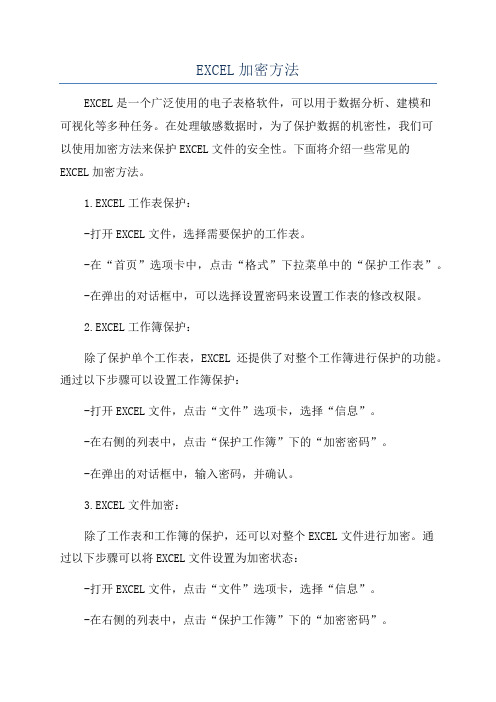
EXCEL加密方法EXCEL是一个广泛使用的电子表格软件,可以用于数据分析、建模和可视化等多种任务。
在处理敏感数据时,为了保护数据的机密性,我们可以使用加密方法来保护EXCEL文件的安全性。
下面将介绍一些常见的EXCEL加密方法。
1.EXCEL工作表保护:-打开EXCEL文件,选择需要保护的工作表。
-在“首页”选项卡中,点击“格式”下拉菜单中的“保护工作表”。
-在弹出的对话框中,可以选择设置密码来设置工作表的修改权限。
2.EXCEL工作簿保护:除了保护单个工作表,EXCEL还提供了对整个工作簿进行保护的功能。
通过以下步骤可以设置工作簿保护:-打开EXCEL文件,点击“文件”选项卡,选择“信息”。
-在右侧的列表中,点击“保护工作簿”下的“加密密码”。
-在弹出的对话框中,输入密码,并确认。
3.EXCEL文件加密:除了工作表和工作簿的保护,还可以对整个EXCEL文件进行加密。
通过以下步骤可以将EXCEL文件设置为加密状态:-打开EXCEL文件,点击“文件”选项卡,选择“信息”。
-在右侧的列表中,点击“保护工作簿”下的“加密密码”。
-在弹出的对话框中,选择“设置密码进行打开”或“设置密码进行修改”。
-输入密码,并确认。
4.EXCELVBA代码保护:如果EXCEL文件中包含VBA宏代码,可以对代码进行保护,防止他人修改或查看代码。
通过以下步骤可以设置VBA代码保护:-在弹出的对话框中,选择“保护工程和窗口”,输入密码并确认。
需要注意的是,加密方法可以提高EXCEL文件的安全性,但并不能完全防止破解。
因此,在使用加密方法时,建议使用复杂的密码,并定期更改密码,同时对EXCEL文件进行备份。
此外,EXCEL还可以通过秘密保护设置来限制对敏感数据的访问权限。
通过以下步骤可以设置秘密保护:-打开EXCEL文件,点击“文件”选项卡,选择“信息”。
-在右侧的列表中,点击“属性”下的“高级属性”。
综上所述,通过工作表、工作簿和文件的保护、VBA代码的保护以及秘密保护设置,可以加强EXCEL文件的安全性,保护敏感数据的机密性。
excel2007给表格加密的教程

本文整理于网络,仅供阅读参考
excel2007给表格加密的教程
excel2007给表格加密的教程(一)步骤1:打开excel2007,单击左上角的“office按钮”,然后选择“准备”,在弹出的列表中点击“加密文档”即可对表格进行加密。
excel2007给表格加密的教程(二) 步骤1:进入excel后,单击菜单栏的“工具”,然后选择最下面的“选项”按钮,在弹出的“选项”窗口中,我们选择“安全性”,此时,我们就可以在“打开权限密码”后面的框中输入密码了,输入后按确定按钮,再重新输入一遍即可。
提示:设置密码有两项
步骤2:“打开权限密码”指的是如果将该表格设置密码保存后,必须输入密码才可以打开预览或修改该表格。
步骤3:“修改权限密码”指的是设置该密码后,我们可以预览读取该表格,但是不能对其修改保存,若修改后保存为副本。
看了excel2007给表格加密的教程。
excel2007单元格锁定的教程要点
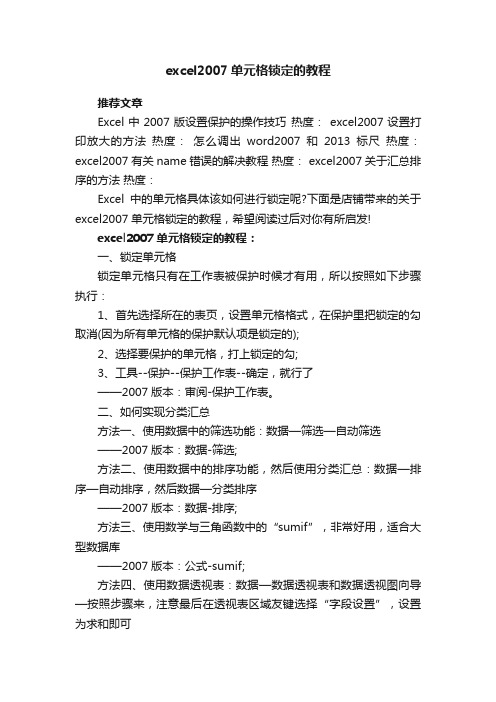
excel2007单元格锁定的教程
推荐文章
Excel中2007版设置保护的操作技巧热度:excel2007设置打印放大的方法热度:怎么调出word2007和2013标尺热度:excel2007有关name错误的解决教程热度: excel2007关于汇总排序的方法热度:
Excel中的单元格具体该如何进行锁定呢?下面是店铺带来的关于excel2007单元格锁定的教程,希望阅读过后对你有所启发!
excel2007单元格锁定的教程:
一、锁定单元格
锁定单元格只有在工作表被保护时候才有用,所以按照如下步骤执行:
1、首先选择所在的表页,设置单元格格式,在保护里把锁定的勾取消(因为所有单元格的保护默认项是锁定的);
2、选择要保护的单元格,打上锁定的勾;
3、工具--保护--保护工作表--确定,就行了
——2007版本:审阅-保护工作表。
二、如何实现分类汇总
方法一、使用数据中的筛选功能:数据—筛选—自动筛选
——2007版本:数据-筛选;
方法二、使用数据中的排序功能,然后使用分类汇总:数据—排序—自动排序,然后数据—分类排序
——2007版本:数据-排序;
方法三、使用数学与三角函数中的“sumif”,非常好用,适合大型数据库
——2007版本:公式-sumif;
方法四、使用数据透视表:数据—数据透视表和数据透视图向导—按照步骤来,注意最后在透视表区域友键选择“字段设置”,设置为求和即可
——2007版本:插入-数据透视图。
excel表格加密方法

excel表格加密方法
在Excel中,你可以通过以下几种方法来加密你的表格:
1. 密码保护工作表或工作簿,在Excel中,你可以设置密码来保护整个工作簿或单个工作表。
在“文件”菜单中选择“信息”,然后点击“保护工作表”或“保护工作簿”,输入密码并确认即可实现保护。
2. 文件加密,你也可以使用文件级别的加密来保护整个Excel 文件。
在保存文件时,选择“工具” > “常规选项” > “安全性选项”,然后设置密码即可加密整个文件。
3. 审阅保护,在Excel中,你可以使用审阅保护功能来限制对工作表的更改。
在“审阅”选项卡中选择“保护工作表”,然后设置允许或禁止的编辑内容和密码。
4. 数据加密,如果你的表格包含敏感数据,你可以使用Excel 的内置加密功能来加密特定的单元格或范围。
在“文件” > “信息” > “保护工作表”中选择“加密内容”,然后设置加密选项。
以上这些方法可以帮助你在Excel中加密你的表格,以确保你的数据安全。
当然,在使用这些加密方法时,请务必牢记你设置的密码,以免遗忘而导致无法访问你的表格。
希望这些信息能够帮助到你。
EXCEL文档的锁定和加密

EXCEL文档的锁定和加密
就像我们出行须锁门一样,对于重要或保密程度高的Excel文档,最好能够进行必要的文档保护,以防文档内容被他人入侵、误删或恶意修改。
1 文档的加密
为文档设置打开密码,可以防止不相干的人获取文档导致内容泄密。
加密后的文档在打开时会出现密码提示,只有正确输入密码才能打开文档。
在Excel2007中为文档设置密码的方法为:
点击OFFICE按钮(文件左上方),选择“另存为”,在对话框中点击下方的“工具”下拉箭头,选择“常规选项”即可调出密码设置窗口(如图1),在其中可以同时设置文件的打开和修改密码。
